Comment télécharger à partir de Google Docs en tant que fichier Microsoft Word
Google Docs gagne en popularité en tant que solution de traitement de texte abordable. Beaucoup de gens ont des comptes Google et la possibilité d'utiliser gratuitement une application puissante comme Google Docs est très attrayante.
Mais Microsoft Word est toujours très populaire, malgré le fait que la version de bureau nécessite un abonnement ou des frais d'achat uniques. Donc, si vous utilisez principalement Google Docs et que vous n'avez pas Microsoft Word, mais que vous avez un enseignant ou un employeur qui requiert la création de fichiers dans ce format, vous vous demandez peut-être quoi faire. Heureusement, Google Docs est capable de convertir et de créer une version de votre document au format de fichier .docx pour Microsoft Word.
Comment enregistrer un document Google au format Word .docx
Les étapes de cet article vont vous montrer comment enregistrer votre document Google Docs au format de fichier .docx compatible avec Microsoft Word 2007 et versions ultérieures. Microsoft Word 2003 ne pourra pas ouvrir ces fichiers à moins que le pack de compatibilité n'ait été installé. Vous pouvez télécharger le pack de compatibilité de Microsoft ici.
Avez-vous déjà vu du texte barré et vous êtes-vous demandé comment le faire dans Google Documents? Ce guide peut vous montrer comment.
Étape 1: accédez à votre Google Drive à l'adresse https://drive.google.com/drive/my-drive et ouvrez le fichier que vous souhaitez télécharger pour Microsoft Word.
Étape 2: cliquez sur l'onglet Fichier en haut de la fenêtre.

Étape 3: cliquez sur Télécharger en tant que, puis sélectionnez l'option Microsoft Word .
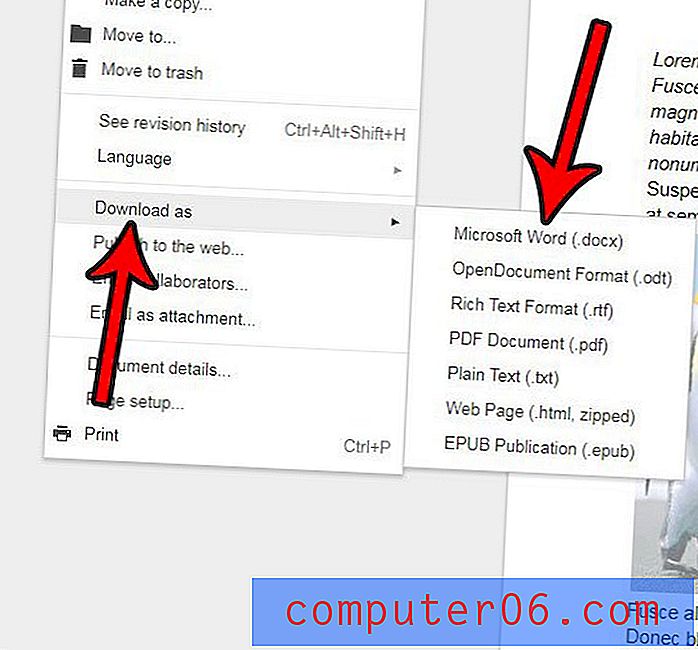
Vous pourrez ensuite ouvrir le fichier .docx téléchargé généré par Google Docs.
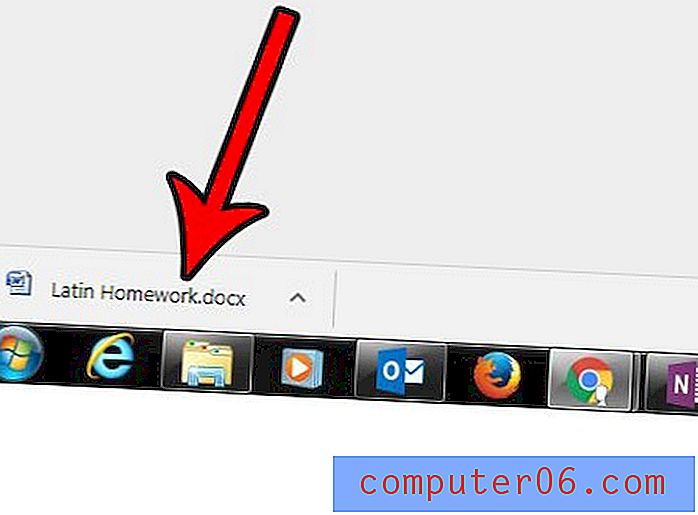
Si Microsoft Word est installé et est défini comme programme par défaut pour les fichiers .docx, double-cliquez sur le fichier pour l'ouvrir dans Word. Si Word est installé et non la valeur par défaut, vous pouvez lire cet article sur la modification du programme par défaut pour certains types de fichiers.



